

By Adela D. Louie, Last updated: May 4, 2023
Ci sono molte cose quando si tratta del ruolo dei messaggi di testo nella nostra attività e nella vita di tutti i giorni; questo è il motivo per cui dobbiamo imparare a farlo backup di messaggi di testo per iPhone. I messaggi di testo riflettono i ricordi che desideri registrare, così come i file o le conversazioni che hai avuto con persone legate alla tua attività quotidiana. Se lo usi per scambiare file e messaggi importanti, è meglio che tu salva i messaggi di testo sul tuo iPhone.
Se non hai idea di come eseguire il backup dei messaggi di testo, questo articolo ti illustrerà alcuni dei modi e dei metodi che puoi utilizzare per crearne uno. Condivideremo anche con te uno strumento che può aiutarti a creare facilmente il backup di tutti i file di cui desideri assicurarti di avere una copia.
Parte #1: Come eseguire il backup dei messaggi di testo dell'iPhone utilizzando iTunes?Parte #2: Come eseguire il backup dei messaggi di testo dell'iPhone utilizzando iCloud?Parte #3: qual è il modo migliore per eseguire il backup dei messaggi di testo dell'iPhone?Riassumi tutto
Come sappiamo tutti iTunes è una delle applicazioni più importanti quando si utilizzano dispositivi Apple. iTunes ti consente di eseguire il backup di tutti i file che hai sul tuo iPhone. Sebbene non sia consigliabile utilizzare iTunes se desideri eseguire il backup solo dei messaggi di testo dell'iPhone, puoi comunque utilizzarlo per eseguire il backup di tutti i dati che hai sul tuo iPhone, controlliamo le procedure che devi seguire di seguito.
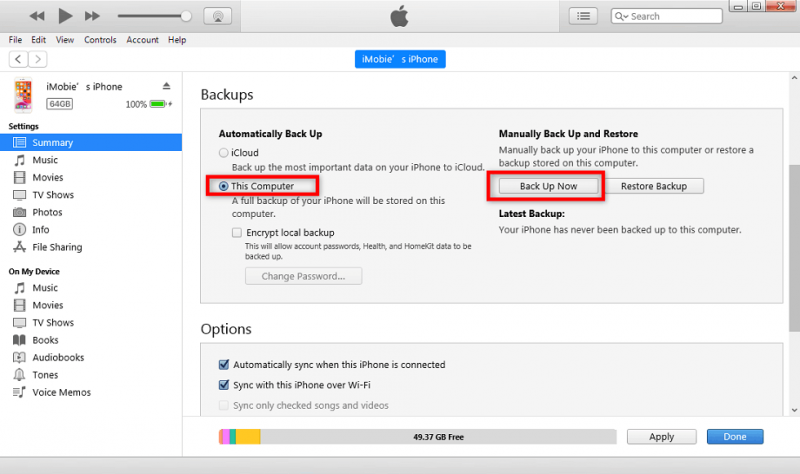
Un altro modo per eseguire il backup dei messaggi di testo dell'iPhone è attraverso l'uso di iCloud. Se utilizzi i dispositivi Apple da molto tempo, saprai che, come iTunes, è anche una delle applicazioni più importanti utilizzate sui dispositivi Apple.
In realtà è un modo pratico per eseguire il backup dei dati iOS, in cui non è necessario installare applicazioni di terze parti e non è nemmeno necessario un cavo per eseguire la creazione del backup. Puoi eseguire direttamente la suddetta creazione del backup sul dispositivo che hai scelto, diciamo ad esempio un iPad o un iPhone.
Se hai scelto di utilizzare questa opzione per eseguire il backup dei messaggi di testo, tieni presente che iCloud ti consente solo una capacità di archiviazione gratuita di 5 GB. E questa capacità di archiviazione gratuita può essere facilmente consumata se disponi di molti dati, ma c'è una cosa che puoi fare per essere in grado di assicurarti di non essere coinvolto nello spazio di archiviazione disponibile, puoi acquistare ulteriore spazio di archiviazione iCloud in avanzare. Ecco una guida ai piani di archiviazione tra cui puoi scegliere:
Ora, vediamo come eseguire il backup dei messaggi di testo dell'iPhone attraverso l'uso di iCloud.
Devi sapere che se desideri sincronizzare tutti i messaggi su un altro dispositivo Apple che hai, puoi andare su "Impostazioni profilo", quindi il tuo nome, quindi procedi su iCloud, quindi vai su"Messaggi cliente", devi quindi attivare o disattivare la suddetta opzione su"On".
Devi anche sapere che nel caso in cui desideri recuperare i tuoi messaggi da iCloud e poi sul tuo iPhone, è necessario ripristinare le impostazioni di fabbrica del tuo iPhone e quindi iniziare a ripristinare i tuoi dati dal backup iCloud mentre sei nel processo di configurazione .
Permettici di condividere con te il miglior strumento che puoi utilizzare per eseguire il backup non solo dei tuoi messaggi di testo ma anche di tutti i dati che hai sul tuo iPhone.
Lo strumento che condivideremo con te si chiama FoneDog Backup e ripristino dei dati iOS attrezzo. Dal nome dello strumento stesso, può essere sicuramente utilizzato per eseguire il backup dei messaggi di testo e per eseguire il backup di altri tipi di dati in tuo possesso. Controlliamo le altre funzionalità dello strumento di seguito.
Backup e ripristino dei dati iOS Un clic per eseguire il backup dell'intero dispositivo iOS sul computer. Consentire di visualizzare in anteprima e ripristinare qualsiasi elemento dal backup su un dispositivo. Esporta ciò che vuoi dal backup sul tuo computer. Nessuna perdita di dati sui dispositivi durante il ripristino. iPhone Restore non sovrascriverà i tuoi dati Scarica gratis Scarica gratis
Controlliamo i passaggi su come possiamo utilizzare lo strumento FoneDog per il backup e il ripristino dei dati iOS backup di messaggi di testo per iPhone.
La cosa iniziale che devi fare è scaricare e installare lo strumento sul tuo computer. Una volta che lo strumento è stato scaricato e installato, rileverà automaticamente il dispositivo iOS che hai collegato al computer tramite un cavo. Apri lo strumento e tocca l'opzione che dice "Backup e ripristino dei dati iOS”, puoi vedere questa opzione dall'interfaccia principale dello strumento. Quindi devi toccare il "iOS Data Backup” opzione per poter continuare.
Il secondo passo che devi fare è selezionare quali modalità di backup dei dati utilizzerai. Abbiamo due modalità di backup, quella standard e quella crittografata. Se hai scelto la modalità crittografata, puoi essere in grado di eseguire il backup dei file e incorporare una password monouso per assicurarti che i tuoi dati siano ben protetti. Dopo aver selezionato la modalità, toccare il "Inizia"Pulsante.

Dopo aver toccato il pulsante "Avvia", puoi vedere di quali tipi di dati puoi creare un backup. Devi scegliere il tipo di dati di cui eseguire il backup.
Dopo aver scelto di quali file eseguire il backup, lo strumento inizierà ora con la creazione del file di backup. Una volta terminato il processo, vedrai il nome e la dimensione del file di backup che hai appena creato.
Nel caso tu abbia anche altri dati, e vuoi creare anche per loro un file di backup puoi sempre scegliere “Backup di più” per avviare il backup di più elementi e puoi fare clic su “Ripristina i dati iOS” se volessi trasferire i tuoi dati su un altro dispositivo, o sul tuo personal computer.

Persone anche leggereCome visualizzare i messaggi di testo di Verizon onlineI 5 migliori siti per l'invio di messaggi di testo anonimi
Speriamo di averti aiutato a capire alcuni dei metodi e dei modi per farlo backup di messaggi di testo per iPhone, i processi sono abbastanza semplici, devi solo seguire quale è il migliore in base alle risorse che hai. Siamo inoltre lieti di presentarti lo strumento FoneDog per il backup e il ripristino dei dati iOS, il migliore che puoi utilizzare quando si tratta di aiutarti eseguire il backup dei messaggi di testo sul tuo iPhone. Vai e provaci!
Scrivi un Commento
Commento
Respaldo y restauración de datos de iOS
Proteggere i dati sul computer e recuperare selettivamente i dati IOS dal backup.
Scarica Gratis Scarica GratisArticoli Popolari
/
INTERESSANTENOIOSO
/
SEMPLICEDIFFICILE
Grazie! Ecco le tue scelte:
Excellent
Rating: 4.8 / 5 (Basato su 103 rating)